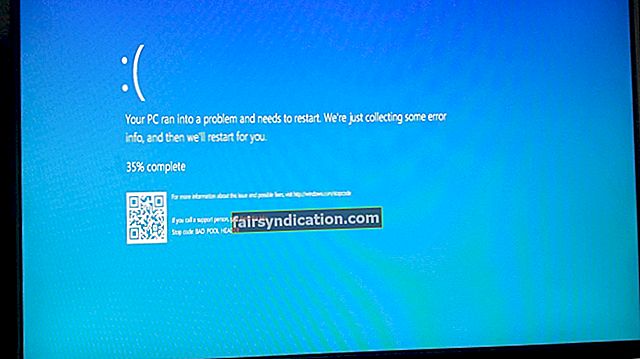உங்கள் வலை உலாவி உங்கள் கணினியில் மிக முக்கியமான பயன்பாடுகளில் ஒன்றாகும். உண்மையில், இது நீங்கள் அடிக்கடி பயன்படுத்தும் பயன்பாடாக இருக்கலாம். உங்கள் உலாவியில் வலது கிளிக் செயல்பாடு நிறுத்தப்படுவதை நீங்கள் எதிர்கொண்டால், கவலைப்படவும் தீர்வு காணவும் உங்களுக்கு போதுமான காரணம் உள்ளது. உங்கள் உலாவியில் வலது கிளிக் செய்யாத சிக்கலை எவ்வாறு தீர்ப்பது என்பதை அறிய நீங்கள் இங்கு வந்திருக்கலாம்.
எனது உலாவியில் வலது கிளிக் ஏன் செயல்படவில்லை?
நிகழ்வைப் பற்றிய ஏராளமான பயனர் அறிக்கைகள் மற்றும் புகார்களை நாங்கள் சந்தித்தோம். திருத்தங்கள் எவ்வாறு செயல்படுகின்றன (மற்றும் அவற்றின் விளைவுகள்) என்பதைக் கண்டறிய சிக்கலைத் தீர்க்கப் பயன்படுத்தப்படும் பழுது உத்திகளையும் நாங்கள் மதிப்பாய்வு செய்தோம். நாங்கள் பெற்ற தகவலின் அடிப்படையில், வலது கிளிக் செய்யாத சிக்கலின் காரணத்தை பின்வரும் சிக்கல்கள் அல்லது நிகழ்வுகளுக்கு சுருக்கலாம்:
- உங்கள் உலாவியில் பிழைகள் அல்லது முரண்பாடுகள் உள்ளன:
ஃபயர்பாக்ஸில், எடுத்துக்காட்டாக, வலைப்பக்கங்களில் வலது கிளிக் செயல்பாட்டை உடைக்கும் ஒப்பீட்டளவில் நன்கு அறியப்பட்ட பிழை உள்ளது, குறிப்பாக வலது கிளிக் செயல்பாட்டைத் தடுக்க அமைப்புகள் இல்லாத பக்கங்களில். பிழை சில காலமாக உள்ளது மற்றும் ஃபயர்பாக்ஸ் 53.0 புதுப்பிப்பில் வெளியிடப்பட்ட ஹாட்ஃபிக்ஸ்ஸுடன் நீண்ட காலமாக இணைக்கப்பட்டுள்ளது.
- பாதிக்கப்பட்ட வலைப்பக்கம் பொறுப்பு:
வலது கிளிக் செயல்பாட்டைத் தடுக்க சில வலை நிர்வாகிகள் தங்கள் தளங்களை உள்ளமைக்கின்றனர் (பல்வேறு காரணங்களுக்காக). நமக்குத் தெரிந்தவரை, உள்நுழைவு பக்கங்கள் மற்றும் ஒரு தளத்தைச் சுற்றியுள்ள ஒத்த பிரிவுகள் அல்லது இடைமுகங்களில் வலது கிளிக் செயல்பாடு (அனைத்தும் தடுக்கப்பட்டால்) வழக்கமாக தடுக்கப்படும்.
- மூன்றாம் தரப்பு துணை நிரல்கள் அல்லது நீட்டிப்புகள் பொறுப்பு:
சிலநேரங்களில், வலது கிளிக் செயல்பாடு செயல்படாதது மூன்றாம் தரப்பு சேர்க்கை அல்லது நீட்டிப்பு (அல்லது அத்தகைய பயன்பாடுகளின் சேர்க்கை) செய்த மாற்றங்களின் விளைவாகும். மற்ற நேரங்களில், நீட்டிப்புகள் ஒருவருக்கொருவர் மோதல்களில் ஈடுபடுவது அல்லது உலாவி அமைப்புகளில் தலையிடுவது (அவை கூடாது).
- சிதைந்த பயனர் சுயவிவரம் அல்லது சிதைந்த உலாவி நிறுவல் குற்றவாளி:
பயர்பாக்ஸில் பயன்படுத்தப்படும் பயனர் சுயவிவரம் சிதைந்தால் வலது கிளிக் அம்சம் வேலை செய்ய மறுக்கக்கூடும் என்று பல அறிக்கைகள் குறிப்பிடுகின்றன. உலாவி நிறுவல் ஊழல் நிகழ்வுகளுக்கும் இதுவே செல்கிறது. Google Chrome இல் வலது கிளிக் செயல்படாத சிக்கலின் காரணங்களாக சிதைந்த பயனர் சுயவிவரங்கள் அல்லது உலாவி நிறுவல்களும் இயங்கக்கூடும்.
வலது கிளிக் செயல்பாட்டைப் பற்றிய பெரும்பாலான புகார்கள் ஃபயர்பாக்ஸைப் பயன்படுத்துபவர்களிடமிருந்து வந்தவை, எனவே கணினியில் உள்ள பயர்பாக்ஸ் பயன்பாடு பொதுவாக சிக்கலுக்கு வழிவகுக்கும் சிக்கல்களுக்கு அதிக வாய்ப்புள்ளது. எனவே, இந்த வழிகாட்டியில் உள்ள பெரும்பாலான திருத்தங்கள் ஃபயர்பாக்ஸ் விஷயத்தில் விஷயங்களைத் தீர்ப்பதில் கவனம் செலுத்துகின்றன. இந்த வழிகாட்டியில் வரையறுக்கப்பட்ட நோக்கங்களுக்காக, பயர்பாக்ஸ் எங்கள் குறிப்பு உலாவியாக செயல்படும்.
ஆயினும்கூட, வலது கிளிக் செயல்படாத பிரச்சினை கூகிள் குரோம் இல் தன்னை வெளிப்படுத்துவதாகவும் அறியப்படுகிறது, இது பிசிக்களில் மிகவும் பிரபலமான வலை உலாவி பயன்பாடாகும். இந்த காரணத்திற்காக, Chrome ஈடுபடும்போது சிக்கலுக்கான தீர்வுகளையும் (பெரும்பாலும் குறிப்பிட்ட திருத்தங்கள்) விவரிக்கிறோம்.
பயர்பாக்ஸில் வேலை செய்யாமல் வலது கிளிக் செய்வது எப்படி
நீங்கள் Google Chrome ஐப் பயன்படுத்தினால், நீங்கள் தலைப்பில் அதிக கவனம் செலுத்த வேண்டியதில்லை. Chrome உலாவியில் வேலை செய்யாத வலது கிளிக் எவ்வாறு சரிசெய்வது என்பதை நீங்கள் இன்னும் கற்றுக்கொள்வீர்கள்.
எந்தவொரு சந்தர்ப்பத்திலும், செயல்திறன் நோக்கங்களுக்காக, நீங்கள் பட்டியலில் உள்ள முதல் நடைமுறையைத் தொடங்க விரும்பலாம், மீதமுள்ளவற்றை நாங்கள் பட்டியலிட்ட வரிசையில் (தேவை ஏற்பட்டால்) உங்கள் வழியில் வேலை செய்ய விரும்பலாம்.
வலது கிளிக் செயல்பாட்டைத் தடுக்கும் வலைப்பக்கத்தை மூடு:
கணினியில் வலை உலாவியில் அவற்றின் பக்கங்கள் ஏற்றப்படும் போது வலது கிளிக் செயல்பாட்டைத் தடுக்க அல்லது முடக்க கட்டமைக்கப்பட்ட வலைப்பக்கங்களின் இருப்பை நாங்கள் முன்பே நிறுவினோம். வலது கிளிக் தடுப்புக் குறியீடு பிற வலைப்பக்கங்கள் அல்லது அமர்வுகளுக்குச் செல்லக்கூடும், அதாவது ஃபயர்பாக்ஸ் சில நேரங்களில் திறந்த அனைத்து பக்கங்களுக்கும் வலது கிளிக் செயல்பாட்டைத் தடுக்கும்.
சரி, வலது கிளிக் மெனுவை நீங்கள் அணுக முடியாவிட்டால் அல்லது வலது கிளிக் செயல் ஒரு கருப்பு பெட்டியை கட்டாயப்படுத்தினால் (தேர்வு செய்ய விருப்பத்தேர்வுகள் எதுவுமில்லை), வலப்பக்கத்திற்கு முதலில் பொறுப்பான வலைப்பக்கத்தை அடையாளம் காண்பது நல்லது. தொகுதி என்பதைக் கிளிக் செய்க. நீங்கள் குற்றவாளியைக் கண்டுபிடிக்க முடியாவிட்டால், எல்லா வலைப்பக்கங்களையும் தாவல்களையும் மூடுவதன் மூலம் அனைத்து உலாவல் அமர்வுகளையும் நிறுத்த வேண்டும் (பயர்பாக்ஸ் பயன்பாட்டை முழுவதுமாக மூடுவது).
வலது கிளிக் செயல்பாட்டைத் தடுத்து உங்களுக்கு சிக்கல்களை ஏற்படுத்தும் வலைப்பக்கத்தைக் கண்டுபிடிக்க பொருத்தமான தளங்களை (ஒரு நேரத்தில் அல்லது தனித்தனியாக) பார்வையிட முயற்சி செய்யலாம். குற்றவாளியை நீங்கள் கண்டறிந்ததும், தளத்தைப் பார்வையிடுவதை நிறுத்த முடிவு செய்யலாம்.
தளத்தைப் பயன்படுத்துவதைத் தீர்மானித்திருந்தால் - வலைப்பக்கம் இல்லாமல் உங்களால் செய்ய முடியாவிட்டால் - வலது கிளிக் விதிமுறையைத் தவிர்ப்பதற்கு ஃபயர்பாக்ஸ் உள்ளமைவில் மாற்றங்களைச் செய்ய நீங்கள் சில வேலைகளைச் செய்ய வேண்டும் (அல்லது வலது கிளிக் மூலம் விளைவுகளைத் தணிக்கவும் குறியீட்டைத் தடுக்கும்). கீழே உருட்டி ஒன்பதாவது பிழைத்திருத்தத்தை சரிபார்க்கவும்.
பயர்பாக்ஸிற்கான புதுப்பிப்புகளை நிறுவவும்; பயர்பாக்ஸைப் புதுப்பிக்கவும் (கிடைக்கக்கூடிய சமீபத்திய கட்டமைப்பிற்கு):
ஃபயர்பாக்ஸ் குறியீட்டில் பிழைகள் அல்லது முரண்பாடுகளுக்கு வலது கிளிக் கிளிக் செய்யாதது குறித்த எங்கள் அனுமானம் உண்மையாக இருந்தால், நீங்கள் உலாவி பயன்பாட்டிற்கான புதுப்பிப்புகளை பதிவிறக்கி நிறுவிய பின் சிக்கலை சந்திப்பதை நிறுத்தலாம். உண்மையில், நல்ல எண்ணிக்கையிலான பயனர்கள் கிடைக்கக்கூடிய சமீபத்திய பயர்பாக்ஸ் பதிப்பை நிறுவி, உலாவியை மறுதொடக்கம் செய்வதன் மூலம் சிக்கல்களைத் தீர்த்ததாக தெரிவித்தனர். எனவே, நீங்கள் அதே பணியை முயற்சிக்க வேண்டும்.
வலது கிளிக் செயல்பாட்டை உடைக்கும் பிழைகள் பயர்பாக்ஸ் 52.0 உருவாக்கத்தில் (மற்றும் பழைய பதிப்புகள்) இருப்பதாக பெரும்பாலான அறிக்கைகள் குறிப்பிடுகின்றன. எனவே, நீங்கள் செய்ய வேண்டியது ஃபயர்பாக்ஸ் 53.0 அல்லது புதிய ஃபயர்பாக்ஸ் கட்டமைப்பிற்கு மேம்படுத்தல் (இது இன்னும் சிறந்தது), மற்றும் வலது கிளிக் வேலை செய்யாத பிரச்சினை இருக்காது.
கிடைக்கக்கூடிய சமீபத்திய பதிப்பிற்கு பயர்பாக்ஸைப் புதுப்பிக்க இந்த வழிகாட்டியின் வழியாகச் செல்லுங்கள்:
- முதலில், நீங்கள் பயன்பாட்டு ஐகானைக் கிளிக் செய்வதன் மூலம் (உங்கள் பணிப்பட்டியில்) அல்லது நிரல் குறுக்குவழியில் இருமுறை கிளிக் செய்வதன் மூலம் (இது உங்கள் டெஸ்க்டாப் திரையில் இருக்க வேண்டும்) பயர்பாக்ஸ் பயன்பாட்டைத் திறக்க வேண்டும்.
- பயர்பாக்ஸ் சாளரம் வந்ததும், உங்கள் திரையின் மேல் வலது மூலையில் உள்ள செயல் அல்லது மெனு ஐகானைக் கிளிக் செய்ய வேண்டும்.
- தோன்றும் விருப்பங்களின் பட்டியலிலிருந்து, ஒரு பட்டியலைக் காண உதவி என்பதைக் கிளிக் செய்து, பின்னர் பயர்பாக்ஸைக் கிளிக் செய்யவும்.
பற்றி மொஸில்லா பயர்பாக்ஸ் உரையாடல் அல்லது சாளரம் வரும். அங்கு, புதுப்பிப்புகளைத் தேட பயர்பாக்ஸ் தானாக ஆன்லைனில் செல்லும். பயர்பாக்ஸ் புதிதாக ஒன்றைக் கண்டால், பயர்பாக்ஸைப் புதுப்பித்து மறுதொடக்கம் செய்வதற்கான விருப்பத்தைப் பெறுவீர்கள்.
- பதிவிறக்கம் மற்றும் நிறுவல் செயல்பாடுகளுக்கு கவனம் செலுத்துங்கள் (அவை தொடரும்போது). தேவையான பணிகளைச் செய்யுங்கள் (பொருந்தும் இடத்தில்).
- பொருத்தமான பொத்தானைக் கிளிக் செய்வதன் மூலம் ஃபயர்பாக்ஸை மறுதொடக்கம் செய்ய அனுமதிக்கவும் அல்லது மறுதொடக்கம் செயல்பாட்டை உங்கள் சொந்தமாகத் தொடங்கவும்.
- பயர்பாக்ஸைத் திற (நீங்கள் வழக்கமாக செய்வது போல), பின்னர் வலது கிளிக் செய்யாத பிரச்சினை நல்லது என்று தீர்க்க உலாவியைச் சோதிக்கவும்.
சிக்கல் தொடர்ந்தால், உங்கள் கணினியை மறுதொடக்கம் செய்வது நல்லது, பின்னர் ஃபயர்பாக்ஸை மீண்டும் இயக்குவது விஷயங்கள் சிறப்பாக வந்திருக்கிறதா என்று பார்க்கவும்.
பயர்பாக்ஸை புதுப்பிக்கவும்:
ஃபயர்பாக்ஸில் அமைப்புகள் மற்றும் ஒத்த விஷயங்களில் மாற்றங்கள் உலாவியில் வலது கிளிக் செயல்பாட்டை உடைத்ததற்கான வாய்ப்பை இங்கே நாங்கள் பரிசீலித்து வருகிறோம். இந்த நோக்கத்திற்காக, பயர்பாக்ஸை அதன் கட்டமைப்பை மீட்டமைக்க (கட்டாயப்படுத்த) புதுப்பிக்க வேண்டும். நல்லது, முன்மொழியப்பட்ட நடைமுறை மிகவும் பயனுள்ளதாக இருக்கும், அதே நேரத்தில் மிகவும் இடையூறு விளைவிக்காது. ஒன்று, ஃபயர்பாக்ஸில் உங்கள் அனுபவத்தை வரையறுக்கும் உங்கள் புக்மார்க்குகள், வரலாறு, கடவுச்சொற்கள், குக்கீகள் மற்றும் பிற தரவு அல்லது அமைப்புகளை நீங்கள் இழக்க வாய்ப்பில்லை.
பயர்பாக்ஸைப் புதுப்பிக்க நீங்கள் செல்ல வேண்டிய படிகள் இவை:
- முதலில், நீங்கள் விரும்பும் எந்த வகையிலும் ஃபயர்பாக்ஸ் பயன்பாட்டைத் தொடங்க வேண்டும்.
- நீங்கள் இப்போது உலாவி சாளரத்தில் இருப்பதாகக் கருதி, நீங்கள் மெனு அல்லது செயல் பொத்தானைக் கிளிக் செய்ய வேண்டும் (உங்கள் திரையின் மேல் வலது மூலையில் அமைந்துள்ளது).
- பட்டியல் வந்ததும், நீங்கள் உதவியைக் கிளிக் செய்ய வேண்டும் (மற்றொரு பட்டியலைக் காண) பின்னர் சரிசெய்தல் தகவலைத் தேர்ந்தெடுக்கவும்.
நீங்கள் இப்போது பயர்பாக்ஸில் உள்ள சரிசெய்தல் தகவல் திரைக்கு அனுப்பப்படுவீர்கள்.
- சாளரத்தின் மேல்-வலது மூலையில் பாருங்கள், கண்டுபிடிக்கவும் பயர்பாக்ஸுக்கு ஒரு டியூன்-அப் கொடுங்கள் பிரிவு, பின்னர் கிளிக் செய்யவும் பயர்பாக்ஸை புதுப்பிக்கவும் அங்கு விருப்பம்.
சிறிய புதுப்பிப்பு பயர்பாக்ஸ் உரையாடல் அல்லது சாளரம் இப்போது வரும்.
- விஷயங்களை உறுதிப்படுத்த புதுப்பிப்பு பயர்பாக்ஸ் பொத்தானைக் கிளிக் செய்க.
ஃபயர்பாக்ஸ் இப்போது மீட்டமைப்பு செயல்பாட்டிற்கான நடவடிக்கைகளைத் தொடங்கும். நிகழ்வுகள் தொடரும்போது அவற்றைக் காண நீங்கள் அனுமதிக்கப்படுவீர்கள்.
ஃபயர்பாக்ஸ் மீட்டமைப்பு பணியை முடித்ததும், தனிப்பயனாக்கம் மற்றும் துணை நிரல்கள் மீட்டமைக்கப்பட வேண்டுமா இல்லையா என்று கேட்கும்.
- தேர்ந்தெடு எல்லா சாளரங்களையும் தாவல்களையும் மீட்டெடுக்கவும் - நீங்கள் அனைத்தையும் ஏற்றுமதி செய்ய விரும்பினால். அல்லது உடன் செல்லுங்கள் நீங்கள் விரும்பியவற்றை மட்டும் மீட்டெடுக்கவும் விருப்பம் - மீட்டமைக்கப்பட வேண்டியவற்றை நீங்கள் குறிப்பிட விரும்பினால்.
- பயர்பாக்ஸ் பயன்பாட்டை மறுதொடக்கம் செய்யுங்கள்.
- இந்த நேரத்தில் விஷயங்கள் எவ்வாறு செல்கின்றன என்பதைக் காண வலது கிளிக் செய்யாத சிக்கலை நீங்கள் பொதுவாக அனுபவிக்கும் நிகழ்வை (அல்லது நிகழ்வுகளின் கலவையை) மீண்டும் உருவாக்குவதன் மூலம் சில சோதனைகளை இயக்கவும்.
எடுத்துக்காட்டாக, வலது கிளிக் செயல்பாடு செயல்படாத வலைப்பக்கங்களை (அல்லது வலைத்தளங்களின் சேர்க்கை) நீங்கள் ஏற்ற வேண்டியிருக்கும்.
பாதுகாப்பான பயன்முறையில் பயர்பாக்ஸைத் தொடங்கவும்:
மூன்றாம் தரப்பு துணை நிரல்கள் அல்லது நீட்டிப்புகள் மற்றும் வலது கிளிக் செயல்படாத சிக்கல் ஆகியவற்றுக்கு இடையேயான இணைப்புகளை நாங்கள் ஏற்கனவே விவரித்தோம். நீட்டிப்பு அல்லது கூடுதல் மூலம் செய்யப்பட்ட மாற்றங்களால் சிக்கல் தூண்டப்பட்டால் - அல்லது ஃபயர்பாக்ஸில் மூன்றாம் தரப்பு ஸ்கிரிப்ட்கள் அல்லது பயன்பாடுகளால் செயல்படுத்தப்படும் செயல்பாடுகளுக்கு ஏதேனும் தொடர்பு இருந்தால் - உங்களுக்குப் பிறகு நீங்கள் உண்மையைக் கண்டுபிடிப்பீர்கள் பயர்பாக்ஸை பாதுகாப்பான பயன்முறையில் இயக்கவும்.
வலது கிளிக் மெனுவின் நடத்தை அல்லது அமைப்பை மாற்ற சில துணை நிரல்கள் அறியப்படுகின்றன. சில நீட்டிப்புகள் வலது கிளிக் மெனுவில் பொருட்களைச் சேர்க்க அறியப்படுகின்றன, மற்றவர்கள் சில விருப்பங்களை அகற்றுகின்றன. வலது கிளிக் அம்சத்தை முழுவதுமாக முடக்கும் சில துணை நிரல்கள் கூட உள்ளன. சரி, பாதுகாப்பான பயன்முறை என்பது ஒரு சிறப்பு செயல்முறையாகும், இதன் மூலம் பயர்பாக்ஸ் அதன் சொந்த விஷயங்களுடன் மட்டுமே தொடங்குகிறது. மூன்றாம் தரப்பு நீட்டிப்புகள், துணை நிரல்கள் மற்றும் கருப்பொருள்கள் (மற்றும் அவற்றின் அமைப்புகள்) பாதுகாப்பான பயன்முறையில் செயல்படாதவையாகின்றன.
எனவே, இதன் விளைவாக வரும் உலாவி அமர்வு (பாதுகாப்பான பயன்முறையில் பயர்பாக்ஸுக்கு) குற்றவாளியை அடையாளம் காண நீங்கள் பொருட்களை சோதிக்க சிறந்த தளம் அல்லது சூழலை வழங்குகிறது. ஒன்று, வலது கிளிக் செயல்பாடு பாதுகாப்பான பயன்முறையில் சிறப்பாக செயல்பட்டால், மூன்றாம் தரப்பு நீட்டிப்புகள், துணை நிரல்கள் அல்லது கருப்பொருள்கள் ஒன்று உங்களுக்கு சிக்கலை ஏற்படுத்துவதில் ஈடுபட்டுள்ளன என்பதை உறுதிப்படுத்தலாம்.
எப்படியிருந்தாலும், பயர்பாக்ஸை பாதுகாப்பான பயன்முறையில் இயக்க நீங்கள் பின்பற்ற வேண்டிய வழிமுறைகள் இவை:
- முதலில், நீங்கள் பயர்பாக்ஸ் பயன்பாட்டை நீக்க வேண்டும் அல்லது உலாவி சாளரத்தை கொண்டு வர வேண்டும்.
- பின்வரும் குறியீட்டைக் கொண்டு URL பெட்டி அல்லது உரை புலத்தை (சாளரத்தின் மேலே) நிரப்பவும்: பற்றி: ஆதரவு
- குறியீட்டை இயக்க ஃபயர்பாக்ஸை கட்டாயப்படுத்த உங்கள் கணினியின் விசைப்பலகையில் உள்ளிடவும் பொத்தானை அழுத்தவும்.
ஃபயர்பாக்ஸில் உள்ள சிக்கல் தீர்க்கும் தகவல் திரைக்கு நீங்கள் அனுப்பப்படுவீர்கள் (புதிய தாவலில்).
- சாளரத்தின் மேல்-வலது மூலையில் உள்ள பகுதியைச் சரிபார்த்து, பாதுகாப்பான பயன்முறையை முயற்சிக்கவும் பகுதியைக் கண்டறிந்து, மறுதொடக்கம் மூலம் துணை நிரல்கள் முடக்கப்பட்ட விருப்பத்தை சொடுக்கவும்.
ஃபயர்பாக்ஸ் ஒரு சிறிய சாளரத்தை அல்லது உரையாடலைக் கொண்டு வரும்.
- பணியைத் தொடர மறுதொடக்கம் பொத்தானைக் கிளிக் செய்க.
- Start in Safe Mode பொத்தானைக் கிளிக் செய்க - நீங்கள் பயர்பாக்ஸ் பாதுகாப்பான பயன்முறை உரையாடலைக் கண்டால் (இது கடைசியாக இருக்க வேண்டும்).
உங்கள் உலாவி இப்போது பாதுகாப்பான பயன்முறையில் மறுதொடக்கம் செய்யப்பட வேண்டும்.
- இதன் விளைவாக வரும் பயர்பாக்ஸ் சாளரத்தில், வலது கிளிக் செயல்பாடு இப்போது செயல்படுகிறது என்பதை உறுதிப்படுத்த நீங்கள் சில சோதனைகளை இயக்க வேண்டும் (அது நினைத்தபடி).
வலது கிளிக் அம்சம் பாதுகாப்பான பயன்முறையில் சிறப்பாக செயல்படுகிறது என்பதை நீங்கள் சரிபார்த்தவுடன், குற்றவாளியை தனிமைப்படுத்த அல்லது கண்டுபிடிக்க நீங்கள் மேலும் சோதனைகளை இயக்க வேண்டும். நீங்கள் சாதாரண பயன்முறையில் மறுதொடக்கம் செய்ய பயர்பாக்ஸை கட்டாயப்படுத்த வேண்டியிருக்கும். எப்படியிருந்தாலும், கீழேயுள்ள படிகளுடன் நீங்கள் தொடர வேண்டும்:
- உடன் URL பெட்டி அல்லது உரை புலத்தை நிரப்பவும் பற்றி: addons குறியீட்டை இயக்க மீண்டும் பொத்தானை அழுத்தவும்.
- இந்த நேரத்தில், நீங்கள் துணை நிரல் மேலாளர் திரைக்கு வந்த பிறகு, ஒவ்வொரு நீட்டிப்பையும் முறையாக முடக்க வேண்டும் (மேலும் அவற்றை இயக்கவும்).
நீங்கள் எல்லாவற்றையும் சரியாகச் செய்தால், பயர்பாக்ஸில் வலது கிளிக் செயல்பாட்டை உடைக்கும் சிக்கல்களின் வெளிப்பாட்டுடன் ஒரு குறிப்பிட்ட நீட்டிப்பை இணைக்க வருவீர்கள்.
இந்த கட்டத்தில், சிக்கலை ஏற்படுத்தும் நீட்டிப்பின் தலைவிதியை நீங்கள் தீர்மானிக்க வேண்டியிருக்கும். வலது கிளிக் செய்யாத சிக்கலுடன் நீங்கள் ஒன்றும் செய்ய விரும்பவில்லை எனில், நீட்டிப்பை நிறுவல் நீக்க வேண்டும் (அதை நிரந்தரமாக அகற்ற), பின்னர் அதற்கு ஒரு திடமான மாற்றீட்டைப் பெறலாம்.
மறைமுக பயன்முறையில் Google Chrome ஐத் திறக்கவும்:
நீங்கள் Google Chrome ஐப் பயன்படுத்தினால், நீங்கள் மறைநிலை உலாவி பயன்முறையைப் பயன்படுத்த வேண்டும், ஏனெனில் உலாவி விளைவாக சூழலில் இருக்கும்போது அனைத்து நீட்டிப்புகள் அல்லது துணை நிரல்கள் முடக்கப்படும்.
பின்வரும் எந்த நடைமுறைகளிலும் நீங்கள் Chrome ஐ மறைநிலை முறையில் தொடங்கலாம்:
- கிடைக்கக்கூடிய விருப்பங்களைக் காண உங்கள் பணிப்பட்டியில் உள்ள Chrome ஐகானில் வலது கிளிக் செய்யவும். புதிய மறைநிலை சாளரத்தைத் தேர்வுசெய்க.
- Chrome ஐத் திறக்கவும் (நீங்கள் வழக்கம்போல). வழக்கமான உலாவி சாளரம் வந்ததும், நீங்கள் இந்த விசைப்பலகை குறுக்குவழியைப் பயன்படுத்த வேண்டும்: Ctrl + Shift + letter N.
மறைநிலை பயன்முறையில் Chrome இயங்குவதற்குப் பிறகு, வலது கிளிக் செயல்பாட்டில் சிக்கல்களைச் சந்தித்த வலைத்தளங்களைப் பார்வையிட வேண்டும் மற்றும் அங்குள்ள விஷயங்களைச் சோதிக்க வேண்டும். வலது கிளிக் அம்சம் சிறப்பாக செயல்பட்டால், உங்கள் உலாவியில் நிறுவப்பட்ட நீட்டிப்புகளில் ஒன்று (அல்லது நீட்டிப்புகளின் சேர்க்கை) உங்கள் துன்பங்களுக்கு காரணம் என்பதை நீங்கள் அறிவீர்கள்.
அவ்வாறான நிலையில், சிக்கலை ஏற்படுத்தும் நீட்டிப்பைக் கண்டுபிடிக்க உங்கள் நீட்டிப்புகளில் சில சோதனைகளைச் செய்ய வேண்டியிருக்கும். நீங்கள் பல சோதனை மற்றும் பிழை பணிகளை செய்ய வேண்டியிருக்கும். நீங்கள் குற்றவாளியை நிரந்தரமாக முடக்க வேண்டும் அல்லது அதை அகற்ற வேண்டும்.
Google Chrome இல் வன்பொருள் முடுக்கம் முடக்கு:
வன்பொருள் முடுக்கம் என்பது உங்கள் கணினி கிராபிக்ஸ் கூறுகளை கிராபிக்ஸ்-தீவிரமான பணிகளைச் செய்வதற்குப் பயன்படுத்தும் செயல்பாடாகும், அவை முதலில் CPU க்கு ஒதுக்கப்பட்டிருக்கலாம். முக்கியமான சிபியு நேரத்தை விடுவிக்கும் போது செயல்முறைகள் அல்லது செயல்பாடுகளை விரைவுபடுத்த ஜி.பீ.யுகளைப் பயன்படுத்த இந்த அம்சம் பயன்பாடுகளை அனுமதிக்கிறது.
துரதிர்ஷ்டவசமாக, வன்பொருள் முடுக்கம் சில நேரங்களில் பயனர்களின் அனுபவத்தை எதிர்மறையாக பாதிக்கும் போது தீர்க்கும் விட அதிகமான சிக்கல்களை ஏற்படுத்துகிறது. ஜி.பீ.யூ இயக்கிகளைப் பாதிக்கும் பொருந்தாத தன்மைகள் அல்லது முரண்பாடுகள் செயல்பாட்டுக்கு வந்து அம்சத்தின் செயலிழப்புக்கு காரணமாக இருக்கலாம். Chrome இல் வலது கிளிக் செயல்படாத சிக்கலுக்கு வன்பொருள் முடுக்கம் காரணமாக சில அறிக்கைகள் சுட்டிக்காட்டுகின்றன.
எனவே, விஷயங்களைச் சோதிக்க அம்சத்தை முடக்க வேண்டும் என்று நாங்கள் விரும்புகிறோம். முன்மொழியப்பட்ட செயல்பாட்டின் விளைவாக குறிப்பிடத்தக்க மாற்றங்களை நீங்கள் கவனிக்க வாய்ப்பில்லை. Chrome இல் வன்பொருள் முடுக்கம் செயல்பாட்டைக் குறைக்க நீங்கள் செல்ல வேண்டிய வழிமுறைகள் இவை:
- முதலில், நீங்கள் Chrome ஐ திறக்க வேண்டும். Chrome ஐகானைக் கிளிக் செய்வதன் மூலம் (உங்கள் பணிப்பட்டியில்) அல்லது Chrome குறுக்குவழியில் (உங்கள் டெஸ்க்டாப்பில்) இருமுறை கிளிக் செய்வதன் மூலம் இதைச் செய்யலாம்.
- Chrome சாளரம் தோன்றியதும், சாளரத்தின் மேல் வலது மூலையில் உள்ள மெனு ஐகானைக் கிளிக் செய்ய வேண்டும்.
- வரும் மெனு பட்டியல் விருப்பங்களிலிருந்து, நீங்கள் அமைப்புகள் என்பதைக் கிளிக் செய்ய வேண்டும்.
நீங்கள் இப்போது வேறு தாவலில் Chrome அமைப்புகள் திரைக்கு அனுப்பப்படுவீர்கள்.
- கீழே உருட்டவும் (பக்கத்தின் கீழே) பின்னர் மேம்பட்டதைக் கிளிக் செய்யவும்.
- இப்போது, நீங்கள் மீண்டும் சிறிது கீழே உருட்ட வேண்டும், கணினி பகுதியைக் கண்டுபிடித்து, கிடைக்கும்போது வன்பொருள் முடுக்கம் பயன்படுத்த மாற்று என்பதைக் கிளிக் செய்யவும் (அதைத் தேர்வுநீக்க).
- மறுதொடக்கம் பொத்தானைக் கிளிக் செய்க - இந்த விளைவுக்கு ஒரு வரியில் தோன்றினால்.
இல்லையெனில், நீங்கள் அமைப்புகள் திரையை சொந்தமாக விட்டுவிட்டு, பின்னர் Chrome ஐ மறுதொடக்கம் செய்ய வேண்டும்.
- வலது கிளிக் செயல்பாடு இப்போது செயல்படுகிறது என்பதை உறுதிப்படுத்த சில சோதனைகளை இயக்கவும் (அது நினைத்தபடி).
Chrome ஐ மீட்டமை:
சில தளங்களில் வேலை செய்ய வலது கிளிக் அம்சத்தைப் பெற நீங்கள் இன்னும் சிரமப்படுகிறீர்கள் என்றால், நீங்கள் Chrome ஐ மீட்டமைக்க வேண்டும். வலது கிளிக் செயல்படாத சிக்கலானது Chrome இன் நடத்தையை பாதித்த மாற்றங்களுடன் ஏதேனும் தொடர்பு கொண்டிருந்தால், முன்மொழியப்பட்ட செயல்முறை சிக்கலுக்கு சிறந்த தீர்வாக மாறும்.
நீங்கள் Chrome ஐ மீட்டமைக்கும்போது, உங்கள் தேடல் வரலாறு, சேமித்த புக்மார்க்குகள், கடவுச்சொற்கள் மற்றும் ஒத்த விஷயங்களை இழக்க மாட்டீர்கள். இருப்பினும், Chrome இல் உள்ள அனைத்து நீட்டிப்புகளும் முடக்கப்படும் மற்றும் உங்கள் குக்கீகள் நீக்கப்படும். உங்கள் பின் செய்யப்பட்ட தாவல்கள் மற்றும் சில விருப்பத்தேர்வுகள் அல்லது தனிப்பட்ட உள்ளமைவுகளையும் இழப்பீர்கள்.
எப்படியிருந்தாலும், Chrome ஐ மீட்டமைக்க நீங்கள் பின்பற்ற வேண்டிய வழிமுறைகள் இவை:
- முதலில், நீங்கள் Chrome ஐ திறக்க வேண்டும். Chrome ஐகானைக் கிளிக் செய்வதன் மூலம் (உங்கள் பணிப்பட்டியில்) அல்லது Chrome குறுக்குவழியில் (உங்கள் டெஸ்க்டாப்பில்) இருமுறை கிளிக் செய்வதன் மூலம் உலாவியைத் தொடங்கலாம்.
- நீங்கள் இப்போது Chrome சாளரத்தில் இருப்பதாகக் கருதி, நீங்கள் மெனு பொத்தானைக் கிளிக் செய்ய வேண்டும் (சாளரத்தின் மேல்-வலது மூலையில்), இது சில நேரங்களில் ஹாம்பர்கர் மெனு என்று அழைக்கப்படுகிறது.
- காண்பிக்கப்படும் மெனு பட்டியல் உருப்படிகளிலிருந்து, நீங்கள் அமைப்புகள் என்பதைக் கிளிக் செய்ய வேண்டும்.
புதிய தாவலில் Chrome இல் அமைப்புகள் திரையில் முடிவடையும்.
- பக்கத்தின் கீழே உருட்டவும். மேம்பட்டதைக் கிளிக் செய்க.
- மீண்டும் கீழே உருட்டவும், மீட்டமை மற்றும் பகுதியைக் கண்டுபிடித்து, பின்னர் அவற்றின் அசல் இயல்புநிலைகளுக்கு மீட்டமை அமைப்புகளைக் கிளிக் செய்க.
அமைப்புகளை மீட்டமை உரையாடல் இப்போது வரும்.
- அமைப்புகளை மீட்டமை பொத்தானைக் கிளிக் செய்க (விஷயங்களை உறுதிப்படுத்தவும் பணியைப் பெறவும்).
- மீட்டமைத்தல் செயல்பாட்டிற்குப் பிறகு, நீங்கள் Chrome ஐ மறுதொடக்கம் செய்ய வேண்டும்.
- வலது கிளிக் செயல்பாட்டுடன் இப்போது எல்லாம் நன்றாக இருக்கிறதா என்று சரிபார்க்க தேவையான சோதனைகளை இயக்கவும்.
பயர்பாக்ஸை மீண்டும் நிறுவவும்:
உங்கள் கணினியில் பயர்பாக்ஸ் நிறுவல் உடைந்துவிட்டால், வலது கிளிக் செய்யாத சிக்கலை சரிசெய்ய ஃபயர்பாக்ஸ் பயன்பாட்டை மீண்டும் நிறுவ வேண்டும். உண்மையில், சில பயனர்கள் தங்கள் கணினிகளில் பயர்பாக்ஸ் பயன்பாட்டை மீண்டும் நிறுவுவதன் மூலம் மட்டுமே சிக்கலை தீர்க்க முடிந்தது. விண்டோஸ் 10 இன் 64-பிட் பதிப்பை இயக்கும் பிசிக்களில் மீண்டும் நிறுவுதல் செயல்முறை நம்பமுடியாத அளவிற்கு பயனுள்ளதாக இருக்கும் என்று கூறப்படுகிறது, எனவே இதை நீங்கள் கவனிக்க விரும்பலாம்.
பயர்பாக்ஸை மீண்டும் நிறுவுவதன் மூலம், முரண்பாடுகள் அல்லது முறைகேடுகளை அகற்ற நிரல் குறியீடு மற்றும் உள்ளமைவில் உள்ள குலுக்கல்கள் மூலம் நீங்கள் கட்டாயப்படுத்தப்படுவீர்கள். நிறுவல் நீக்கம் மற்றும் நிறுவல் செயல்முறைகளின் விளைவாக ஏற்படும் மாற்றங்கள் வலது கிளிக் செயல்பாட்டை சரிசெய்ய போதுமானதாக இருக்கும்.
எப்படியிருந்தாலும், இந்த வழிமுறைகள் நீங்கள் இங்கே செய்ய வேண்டிய அனைத்தையும் உள்ளடக்கியது:
- உங்கள் கணினியின் விசைப்பலகையில் விண்டோஸ் லோகோ பொத்தானை அழுத்தவும் (பிடி) பின்னர் R விசையை தட்டவும்.
- உங்கள் திரையில் ரன் சாளரம் வந்ததும், நீங்கள் தட்டச்சு செய்ய வேண்டும் cpl அதன் உரை பெட்டியில்.
- குறியீட்டை இயக்க விண்டோஸை கட்டாயப்படுத்த உங்கள் சாதனத்தின் விசைப்பலகையில் உள்ளிடவும் பொத்தானை அழுத்த வேண்டும்.
கண்ட்ரோல் பேனல் பயன்பாட்டில் உள்ள நிரல் மற்றும் அம்சங்கள் மெனுவுக்கு நீங்கள் அனுப்பப்படுவீர்கள்.
- இப்போது, நீங்கள் நிறுவப்பட்ட பயன்பாடுகளின் பட்டியலைப் பார்க்க வேண்டும், மொஸில்லா பயர்பாக்ஸைக் கண்டுபிடித்து, அதைக் கிளிக் செய்து அதைக் சிறப்பிக்க வேண்டும்.
- கிடைக்கக்கூடிய சூழல் மெனுவைக் காண சிறப்பம்சமாக பயன்பாட்டில் வலது கிளிக் செய்து, நிறுவல் நீக்கு என்பதைத் தேர்ந்தெடுக்கவும்.
- UAC வரியில் உள்ள ஆம் பொத்தானைக் கிளிக் செய்க - நிறுவல் நீக்குதல் செயல்பாட்டிற்கு சில வகையான உறுதிப்படுத்தல்களைப் பெற விண்டோஸ் ஒரு சிறிய உரையாடல் அல்லது சாளரத்தைக் கொண்டு வந்தால்.
மொஸில்லா பயர்பாக்ஸ் நிறுவல் நீக்குதல் சாளரம் இப்போது வர உள்ளது.
- திரையில் உள்ள திசைகளைப் பின்பற்றவும். அதன்படி செயல்படுங்கள். எடுத்துக்காட்டாக, நிறுவல் நீக்குதல் நடவடிக்கைகளைத் தொடங்க அடுத்த பொத்தானைக் கிளிக் செய்ய வேண்டும்.
- மொஸில்லா பயர்பாக்ஸை நிறுவல் நீக்குவதை உங்கள் கணினி முடித்த பிறகு, நீங்கள் செயலில் உள்ள எல்லா பயன்பாடுகளையும் மூடிவிட்டு உங்கள் கணினியை மறுதொடக்கம் செய்ய வேண்டும்.
மறுதொடக்கம் செயல்பாடு மிகவும் முக்கியமானது; அதை புறக்கணிக்காதீர்கள். இது திட்டமிடப்பட்ட பிழைத்திருத்தத்தை உருவாக்கலாம் அல்லது உடைக்கலாம். மறுசீரமைப்பு செயல்முறை (சில சந்தர்ப்பங்களில்) வலது கிளிக் செயல்படாத சிக்கலைத் தீர்க்க போதுமானதைச் செய்யத் தவறிவிட்டது, ஏனெனில் பயனர்கள் தங்கள் கணினிகளை மறுதொடக்கம் செய்ய மறுத்துவிட்டார்கள் அல்லது மறந்துவிட்டார்கள் (பயர்பாக்ஸை நிறுவல் நீக்கிய பின்).
- விண்டோஸ் மீண்டும் தொடங்கி நிலைத்தன்மையை அடைந்ததும், நீங்கள் மற்றொரு வலை உலாவி பயன்பாட்டைத் திறக்க வேண்டும்.
- பயன்படுத்தி Google இல் ஒரு தேடல் பணியை இயக்கவும் விண்டோஸுக்கான பயர்பாக்ஸைப் பதிவிறக்குக முக்கிய வார்த்தைகளாக பின்னர் முடிவுகள் பட்டியலில் முதல் உள்ளீட்டைக் கிளிக் செய்க.
மொஸில்லாவின் இணையதளத்தில் பயர்பாக்ஸிற்கான நம்பகமான பதிவிறக்கப் பக்கத்திற்கு நீங்கள் அனுப்பப்படுவீர்கள்.
- பயர்பாக்ஸ் தொகுப்பைப் பதிவிறக்க நீங்கள் செய்ய வேண்டியதைச் செய்யுங்கள்.
வெறுமனே, உங்கள் கணினியில் சமீபத்திய ஃபயர்பாக்ஸ் உருவாக்கத்தை நீங்கள் பெற வேண்டும், ஏனெனில் புதிய உலாவி பதிப்பு சிறந்த முடிவுகளை வழங்குகிறது.
- பயர்பாக்ஸ் தொகுப்பு முழுவதுமாக பதிவிறக்கம் செய்யப்பட்டுள்ளது என்று வைத்துக் கொண்டால், விண்டோஸ் அதை இயக்க நீங்கள் அதைக் கிளிக் செய்ய வேண்டும் அல்லது இருமுறை கிளிக் செய்ய வேண்டும்.
- ஆம் பொத்தானைக் கிளிக் செய்வதன் மூலம் நீங்கள் UAC வரியில் உறுதிப்படுத்த வேண்டும்.
மொஸில்லா பயர்பாக்ஸ் நிறுவல் சாளரம் இப்போது வர வாய்ப்புள்ளது.
- திரையில் உள்ள திசைகளைப் பின்பற்றி பயர்பாக்ஸை நிறுவ பொருத்தமான பணிகளைச் செய்யுங்கள்.
- நிறுவல் செயல்முறை முடிந்ததும், வலது கிளிக் செயல்பாடு இப்போது செயல்படுகிறது என்பதை உறுதிப்படுத்த புதிய உலாவியில் உள்ள விஷயங்களை சோதிக்க பயர்பாக்ஸை இயக்க வேண்டும்.
உலாவிகளில் வலது கிளிக் விதிமுறையைத் தவிர்ப்பது எப்படி
இந்த கட்டத்தில், வலது கிளிக் செயல்படாத சிக்கலை நீங்கள் இன்னும் தீர்க்கவில்லை என்றால், ஃபயர்பாக்ஸ் பயன்பாடு அல்லது பொதுவாக உங்கள் கணினியைப் பாதிக்கும் சிக்கல்கள் அல்லது முரண்பாடுகளுடன் இது ஒன்றும் செய்யவில்லை. பயனர்கள் பக்கத்தில் இருக்கும்போது (அவர்களின் வலை உலாவிகளில்) வலது கிளிக் செயல்பாட்டைப் பயன்படுத்துவதைத் தடுக்க வலைத்தள நிர்வாகி தளத்தை உள்ளமைத்த வலது கிளிக் விதி இல்லாத ஒரு வழக்கை நீங்கள் கையாளுகிறீர்கள் என்பதை நாங்கள் விரிவுபடுத்தலாம்.
வேறு வார்த்தைகளில் கூறுவதானால், நீங்கள் வலது கிளிக் செயல்பாட்டுடன் சிக்கல்களை எதிர்கொள்கிறீர்கள் என்பதை எப்படியாவது உறுதிப்படுத்த முடிந்தால் (நீங்கள் ஒரு குறிப்பிட்ட வலைத்தளம் அல்லது ஒரு குறிப்பிட்ட தள தளங்களைப் பார்வையிடும்போது மட்டுமே), உங்கள் உலாவியை அனுமதிக்கும் நடைமுறைகள் அல்லது பணித்தொகுப்புகளைப் பயன்படுத்த வேண்டும். சிக்கலைத் தவிர்க்க. கீழேயுள்ள பட்டியலில் உள்ள தீர்வுகளில் ஒன்றை நீங்கள் வெற்றிபெற வாய்ப்புள்ளது.
ஷிப்ட் விசையின் மூலம் வலது கிளிக் விதி இல்லை.
வலது கிளிக் செயல்பாட்டுத் தொகுதியைத் தவிர்ப்பதற்கான எளிதான மற்றும் நேரடியான முறைக்கு நீங்கள் ஷிப்ட் விசையைப் பயன்படுத்த வேண்டும். நீங்கள் வலது கிளிக் செய்யும் போது ஷிப்ட் விசையை அழுத்திப் பிடிக்க வேண்டும். எல்லாம் சரியாக நடந்தால், வலது கிளிக் செய்த பிறகு, கிடைக்கக்கூடிய சூழல் மெனு தோன்றும் - சம்பந்தப்பட்ட தளம் முன்பு வராமல் தடுத்திருந்தாலும் கூட.
பயர்பாக்ஸ் உள்ளமைவு மெனு மூலம் வலது கிளிக் விதி இல்லை.
நீங்கள் அடிக்கடி பார்வையிடும் பல தளங்களுக்கான வலது கிளிக் மெனுவைத் தடைநீக்க விரும்பினால், இங்கே அணுகுமுறை மிகச் சிறந்ததாக இருக்கும். நீங்கள் கட்டமைப்பு மெனுவை அணுகலாம் மற்றும் தளத்திற்கான சூழல் மெனுவை வரையறுக்கும் அமைப்புகள் பக்கத்தை மாற்றலாம்.
மறைக்கப்பட்ட உள்ளமைவு மெனுவில் (பயர்பாக்ஸில்) சில பணிகளை அணுகவும் செய்யவும் இங்குள்ள செயல்முறை தேவைப்படுகிறது, எனவே நீங்கள் விஷயங்களைப் பற்றிப் பேசும்போது சற்று கவனமாக இருக்க வேண்டும். முன்னெச்சரிக்கைகள் அறிவுறுத்தப்படுகின்றன. எப்படியிருந்தாலும், வலது கிளிக் விதிமுறையைத் தவிர்ப்பதற்காக இங்கே பணியைச் செய்ய நீங்கள் உறுதியாக இருந்தால், இவை நீங்கள் செல்ல வேண்டிய படிகள்:
- முதலில், உங்கள் கணினியில் பயர்பாக்ஸ் பயன்பாட்டை நீக்க வேண்டும்.
- நீங்கள் இப்போது பயர்பாக்ஸ் சாளரத்தில் இருப்பதாகக் கருதி, பின்வரும் குறியீட்டைக் கொண்டு அங்குள்ள URL பெட்டி அல்லது உரை புலத்தை நிரப்ப வேண்டும்:
பற்றி: கட்டமைப்பு
- குறியீட்டை இயக்க ஃபயர்பாக்ஸை கட்டாயப்படுத்த உங்கள் சாதனத்தின் விசைப்பலகையில் உள்ளிடவும் பொத்தானை அழுத்தவும்.
- இப்போது, நான் ஆபத்து பொத்தானை ஏற்றுக்கொள்கிறேன் (பணியைத் தொடர).
நீங்கள் இப்போது மறைக்கப்பட்ட உள்ளமைவு மெனுவுக்கு அனுப்பப்படுவீர்கள்.
- இப்போது, நீங்கள் உரை பெட்டியை நிரப்ப வேண்டும் சூழல் வினவலாக அந்தச் சொல்லைப் பயன்படுத்தி ஒரு தேடல் பணியைச் செய்ய.
- காண்பிக்கப்படும் முடிவுகளின் பட்டியலிலிருந்து, நீங்கள் கண்டுபிடிக்க வேண்டும் event.contextmenu.enabled. பின்னர் இந்த உள்ளீட்டில் இரட்டை சொடுக்கவும்.
- நீங்கள் அதன் மதிப்பை அமைத்தவுடன் event.contextmenu.enabled. தவறான நுழைவு, நீங்கள் கட்டமைப்பு மெனுவை விட்டு வெளியேற வேண்டும்.
- பயர்பாக்ஸை மறுதொடக்கம் செய்யுங்கள் (பயன்பாட்டை மூடிவிட்டு மீண்டும் திறக்கவும்).
- வலைத்தளங்களின் விதிகளைப் பொருட்படுத்தாமல் செயல்பாடு இப்போது எல்லா இடங்களிலும் இயங்குகிறது என்பதை உறுதிப்படுத்த வலது கிளிக் செயல்பாடு பொதுவாக தடைசெய்யப்பட்ட தளங்களில் சில சோதனைகளை இயக்கவும்.
ஃபயர்பாக்ஸ் அல்லது குரோம் இல் வலது கிளிக் செய்யாத சிக்கலைத் தீர்க்க நீங்கள் முயற்சி செய்யலாம்
உங்கள் உலாவியில் சில தளங்களில் இருக்கும்போது வலது கிளிக் அம்சத்தை செயல்படுத்துவதற்கான வழியை நீங்கள் இன்னும் கண்டுபிடிக்கவில்லை எனில், செய்ய வேண்டிய விஷயங்களின் இறுதி பட்டியலில் உள்ள நடைமுறைகள் மற்றும் தீர்வுகளை நீங்கள் கருத்தில் கொள்வது புத்திசாலித்தனமாக இருக்கும்.
வைரஸ்கள் மற்றும் தீம்பொருளுக்கு முழு ஸ்கேன் இயக்கவும்:
ஒருவேளை, தீங்கிழைக்கும் நிரல்கள் உங்கள் கணினியில் மாற்றங்களைச் செய்து சில நிகழ்வுகளுக்கான வலது கிளிக் செயல்பாட்டை உடைத்தன. அவ்வாறான நிலையில், நீங்கள் அச்சுறுத்தல்களுக்காக தீவிர ஸ்கேன்களை இயக்க வேண்டும் மற்றும் அனைத்து மோசமான விஷயங்களையும் அகற்ற வேண்டும். மேலே உள்ள பணிகளுக்கு உங்களுக்கு ஆஸ்லோகிக்ஸ் எதிர்ப்பு தீம்பொருள் தேவைப்படும்.
Chrome பயன்பாட்டை மீண்டும் நிறுவவும்:
இங்கே, நீங்கள் பயன்பாட்டை சரியாக நிறுவல் நீக்க வேண்டும் (எதையும் விட்டுவிடக்கூடாது). நீங்கள் உங்கள் கணினியை மறுதொடக்கம் செய்ய வேண்டும், வேறு உலாவியைத் திறக்க வேண்டும் (இன்னும் உங்கள் கணினியில்), Chrome இன் தளம் அல்லது உலாவிக்கான அதிகாரப்பூர்வ பதிவிறக்கப் பக்கத்திற்குச் சென்று, தொகுப்பைப் பெற்று, அதை இயக்கவும், பின்னர் Chrome ஐ நிறுவ திரையில் உள்ள திசைகளைப் பின்பற்றவும் .
- தளங்களில் வலது கிளிக் விதிமுறையை முடக்கும் நீட்டிப்பு அல்லது செருகு நிரலைப் பெறுக.
- வலது கிளிக் சூழல் மெனுவை மீண்டும் கொண்டு வர தளங்களின் அமைப்புகளை மாற்ற Chrome டெவலப்பர் கருவிகளைப் பயன்படுத்தவும்.